BIOS, of Basic Input / Output System, is verantwoordelijk voor de eerste start van de computer en zorgt ervoor dat het besturingssysteem de geïnstalleerde hardware kan zien. Soms moet de gebruiker het systeem opstarten vanaf een cd of flashstation, in dit geval moet het opstartapparaat correct worden opgegeven.
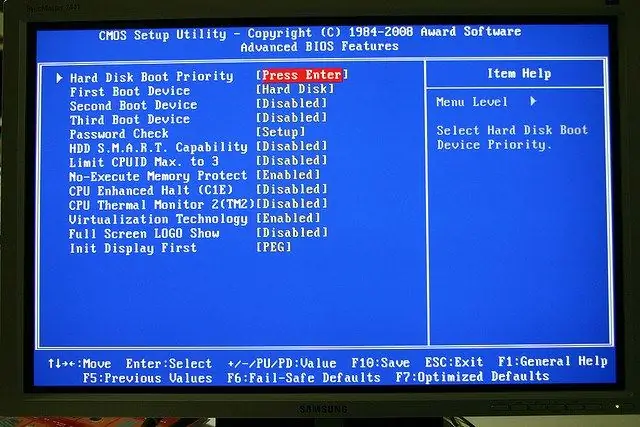
instructies:
Stap 1
Veel computers hebben een zeer handige optie om het opstartmenu op te roepen, meestal wordt dit geopend wanneer u tijdens het opstarten van het systeem op F12 drukt. Als het opstartmenu op uw computer wordt geopend, selecteert u gewoon de USB-flashdrive in de lijst als opstartapparaat.
Stap 2
Als het opstartmenu niet wordt geopend of als u altijd moet opstarten vanaf een USB-flashstation, moet u de juiste instellingen in het BIOS instellen. Ga naar het BIOS, op de meeste computers moet je op Del of F2 drukken. Andere opties zijn ook mogelijk - Ctrl + alt="Image" + Esc, F1, F3, F10.
Stap 3
Zoek in het geopende BIOS-venster het tabblad met de regels First boot en Second boot, die respectievelijk de primaire en secundaire opstartapparaten definiëren. De naam van het tabblad hangt af van de BIOS-versie - het tabblad kan bijvoorbeeld Geavanceerde BIOS-functies worden genoemd. Om het systeem te laten starten vanaf een flashstation, selecteert u het USB-apparaat in de lijst naast de regel Eerste opstart. De selectie wordt uitgevoerd met de knoppen "Omhoog" en "Omlaag". Het tweede opstartapparaat (Second boot) kan worden ingesteld op Hard Disk.
Stap 4
Nadat u de flashdrive als opstartapparaat hebt geselecteerd, slaat u de wijzigingen op door op F10 te drukken of door het item Save and exit setup in het BIOS-menu te kiezen. Er verschijnt een venster met de vraag of u wilt opslaan, typ Y en druk op Enter. Nu zal de computer opstarten vanaf de USB-flashdrive als deze is geplaatst, of vanaf de harde schijf als deze er niet is.
Stap 5
Houd er rekening mee dat wanneer u Windows installeert, ongeacht vanaf welk apparaat u het installeert, u na de eerste automatische herstart het BIOS opnieuw moet openen en de harde schijf als het primaire opstartapparaat moet instellen. Als dit niet wordt gedaan, begint de eerste fase van de installatie van het besturingssysteem opnieuw. Daarom is het handig om bij het installeren van het besturingssysteem het primaire opstartapparaat te selecteren via het opstartmenu - u wijzigt niets in het BIOS en na een herstart start het systeem automatisch vanaf de harde schijf.






